Ako zmeniť pozadie v PowerPointe 2019

Naučte sa, ako jednoducho zmeniť pozadie v PowerPointe 2019, aby vaše prezentácie pôsobili pútavo a profesionálne. Získajte tipy na plnú farbu, prechod, obrázky a vzory.
V Exceli 2013 môžete presúvať a kopírovať text a čísla medzi bunkami, ale pokiaľ ide o kopírovanie vzorcov, dajte si pozor na niekoľko problémov. Nasledujúce časti vysvetľujú relatívne a absolútne odkazovanie vo vzorcoch a ako ich môžete použiť na získanie požadovaných výsledkov pri kopírovaní.
Keď presuniete alebo skopírujete vzorec, Excel automaticky zmení odkazy na bunky tak, aby fungovali s novým umiestnením. Je to preto, že v predvolenom nastavení sú odkazy na bunky vo vzorcoch relatívne odkazy.
Predpokladajme napríklad, že na tomto obrázku ste chceli skopírovať vzorec z B5 do C5. Nový vzorec v C5 by mal odkazovať na hodnoty v stĺpci C, nie na stĺpec B; inak by vzorec nedával veľký zmysel. Takže keď sa vzorec B5 skopíruje do C5, stane sa tam =C3+C4.
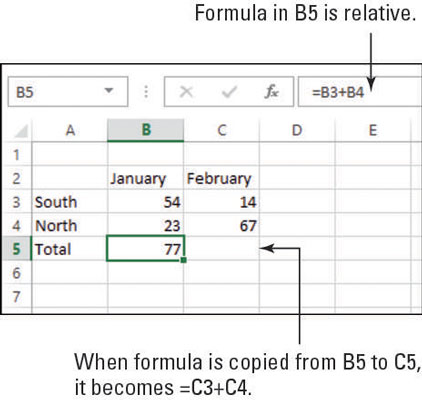
Relatívny referencie je odkaz na bunku, ktorá sa mení v prípade, skopíruje do inej bunky.
Možno nebudete vždy chcieť, aby sa odkazy na bunky vo vzorci pri presúvaní alebo kopírovaní zmenili. Inými slovami, chcete absolútny odkaz na túto bunku. Aby bola referencia absolútna, pridajte pred písmeno stĺpca a pred číslo riadku znaky dolára. Takže napríklad absolútny odkaz na bunku C1 by bol =$C$1.
Absolútny odkaz je odkaz na bunku, ktorá sa nemení pri kopírovaní do inej bunky. V rovnakom vzorci môžete kombinovať relatívne a absolútne odkazy. Keď tak urobíte, výsledkom bude zmiešaná referencia .
Ak chcete uzamknúť iba jeden rozmer odkazu na bunku, môžete umiestniť znak dolára iba pred stĺpec alebo iba pred riadok. Napríklad =$C1 by opravil iba písmeno stĺpca a =C$1 by opravil iba číslo riadku.
Naučte sa, ako jednoducho zmeniť pozadie v PowerPointe 2019, aby vaše prezentácie pôsobili pútavo a profesionálne. Získajte tipy na plnú farbu, prechod, obrázky a vzory.
Excel poskytuje štyri užitočné štatistické funkcie na počítanie buniek v hárku alebo zozname: COUNT, COUNTA, COUNTBLANK a COUNTIF. Pre viac informácií o Excel funkciách, pokračujte.
Objavte efektívne klávesové skratky v Exceli 2013 pre zobrazenie, ktoré vám pomôžu zlepšiť produktivitu. Všetky skratky sú začiatkom s Alt+W.
Naučte sa, ako nastaviť okraje v programe Word 2013 s naším jednoduchým sprievodcom. Tento článok obsahuje užitočné tipy a predvoľby okrajov pre váš projekt.
Excel vám poskytuje niekoľko štatistických funkcií na výpočet priemerov, režimov a mediánov. Pozrite si podrobnosti a príklady ich použitia.
Excel 2016 ponúka niekoľko efektívnych spôsobov, ako opraviť chyby vo vzorcoch. Opravy môžete vykonávať po jednom, spustiť kontrolu chýb a sledovať odkazy na bunky.
V niektorých prípadoch Outlook ukladá e-mailové správy, úlohy a plánované činnosti staršie ako šesť mesiacov do priečinka Archív – špeciálneho priečinka pre zastarané položky. Učte sa, ako efektívne archivovať vaše položky v Outlooku.
Word vám umožňuje robiť rôzne zábavné veci s tabuľkami. Učte sa o vytváraní a formátovaní tabuliek vo Worde 2019. Tabuľky sú skvelé na organizáciu informácií.
V článku sa dozviete, ako umožniť používateľovi vybrať rozsah v Excel VBA pomocou dialógového okna. Získajte praktické tipy a príklady na zlepšenie práce s rozsahom Excel VBA.
Vzorec na výpočet percentuálnej odchýlky v Exceli s funkciou ABS pre správne výsledky aj so zápornými hodnotami.






